複数のデスクトップは、関連のない進行中のプロジェクトを整理したり、会議の前にデスクトップをすばやく切り替える場合に最適です。
複数のデスクトップを作成する
-
タスク バーの [タスク ビュー]アイコンを選択し 、[新しいデスクトップ]を選択します。
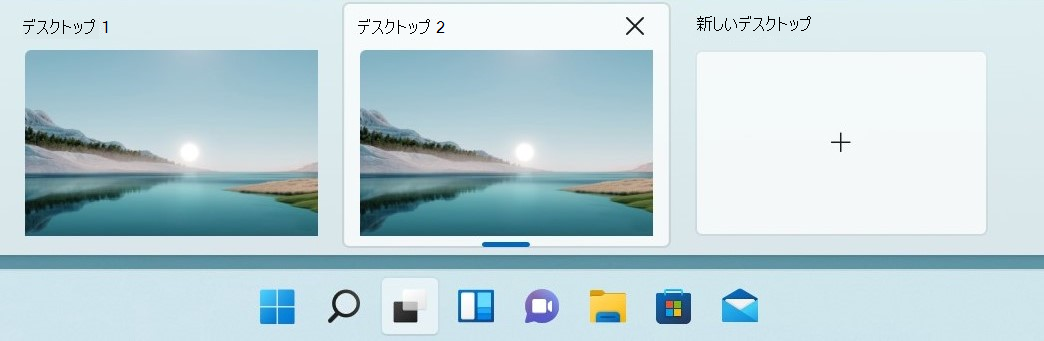
-
そのデスクトップで使うアプリを開きます。
-
別のデスクトップに切り替える場合は、もう一 度 [タスク ビュー] を 選択します。
デスクトップの背景を設定する
画像を使用している場合は、デスクトップごとに異なる背景を選択できます。 単色またはスライドショーを使用している場合は、すべての背景が同じになります。
画像を使用している場合に背景を変更するには:
-
変更するデスクトップを右クリックします。
-
[背景 の選択] を選択します。
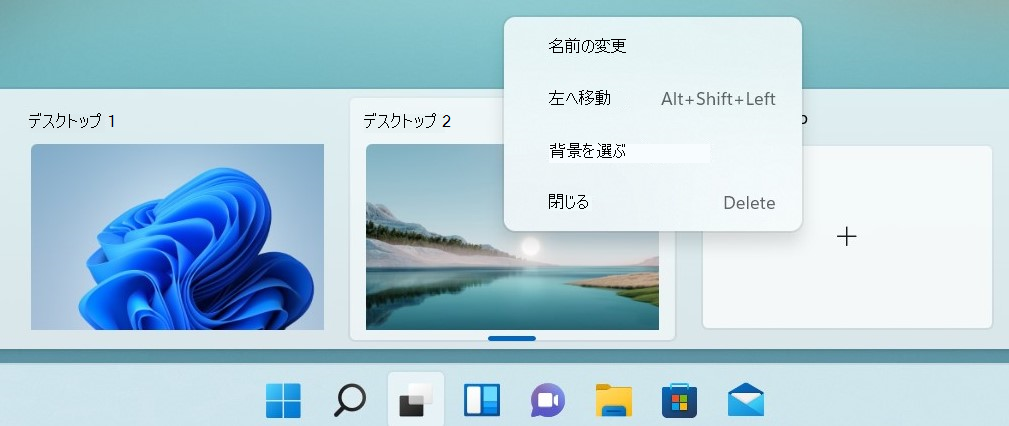
-
[背景のカスタマイズ] セクションで 一覧を選択し、[ 画像] を 選択します。
-
画像を選択します。
複数のデスクトップは、関連のない進行中のプロジェクトを整理したり、会議の前にデスクトップをすばやく切り替える場合に最適です。 複数のデスクトップは、次のように作成します。
-
タスク バーで、[タスク ビュー]を選択し、[新>] を選択します 。
-
そのデスクトップで使うアプリを開きます。
-
別のデスクトップに切り替える場合は、もう一 度 [タスク ビュー] を 選択します。










